Editando uma Fila
O nosso sistema permite que você edite suas filas de acordo com as suas necessidades. Veja como fazer isso a seguir:
Você pode consultar o "Dicionário das Filas" abaixo para entender melhor como criar ou editar as consultas para uma fila. Além disso, você pode conferir também os exemplos práticos que estão disponíveis logo a seguir.
Dicionário da filas
Para que uma consulta seja construída com êxito, é preciso seguir alguns padrões.
O padrão estabelece quatro variáveis importantes:
- Informação
- Comparativo
- Valor
- Condição
Recomendamos cautela ao utilizar a variável de condição pois caso existam duas ou mais regras, a variável pode invalidar a fila. Evite criar filas com consultas muito complexas.
Informação
A Informação será sempre o contexto ao qual você está querendo consultar. Ou seja, se você deseja criar uma fila para consultar/buscar propostas, é preciso utilizar a Informação "Propostas - Status" e assim por diante.
| Informação | Referência | Descrição |
|---|---|---|
| Empresa - ID | company.id | Consulta pelo id da empresa. |
| Empresa - CNPJ | company.document | Consulta pelo CNPJ da empresa. |
| Cliente - ID | customer.id | Consulta pelo id do cliente. |
| Cliente - CPF | customer.name | Consulta pelo pelo CPF do cliente. |
| Proposta - ID | id | Consulta pelo id da proposta. |
| Proposta - Status | status | Consulta do status de uma proposta. |
| Proposta - Matrícula | externalId | Consulta pela matrícula da proposta. |
| Esteira - Status da etapa | steps.status | Consulta pelo status de um passo da esteira. |
| Esteira - Slug da etapa | steps.slug | Consulta pelo slug de um passo da esteira. |
| Esteira - Tipo da etapa | steps.type | Consulta pelo tipo de um passo da esteira. |
Comparativo
O comprativo é o modelo de comparação que será utilizado para comparar a informação com um valor específico. Para cada informação, existe um valor necessário.
| Comparativo | Referência | Descrição |
|---|---|---|
| Igual a | : | Compara um valor igual a uma informação definida. |
| Contém | ~ | Compara um valor que contém uma informação definida. |
Condição
Refere-se a condição para duas ou mais regras.
| Condição | Referência | Descrição |
|---|---|---|
| E | AND | A operação E faz com que todas as regras sejam necessárias para o resultado ser aceito. |
| OU | OR | A operação OU faz com que uma das regras seja necessária para o resultado ser aceito. |
Valor
O valor refere-se ao resultado esperado diante de uma informação escolhida e do comparativo pontuado.
Exemplos práticos
Digamos que você queira uma fila para consultar Propostas que estejam em progresso e outra fila que possuam documentos pendentes de análise.
A primeira fila, vamos nomear como "Propostas em progresso" e a segunda fila vamos nomear como "Triagem de documentos".
Primeira fila - "Propostas em progresso"
Na primeira fila, utilizando as variáveis mencionadas no "Dicionário das Filas", teríamos as seguintes regras construídas:
### Regra 01 ###
- Informação: "Proposta - Status"
- Comparativo: "Igual a"
- Valor: "Em análise"
Condição: OR
### Regra 02 ###
- Informação: "Proposta - Status"
- Comparativo: "Igual a"
- Valor: "Ajustes solicitados"
Observe que temos duas regras e a variável que conecta essas regras é a
"Condição", na qual pode ser AND ou OR.
Segunda fila - "Triagem de documentos"
Na segunda fila, utilizando as variáveis mencionadas no "Dicionário das Filas", teríamos as seguintes regras construídas:
### Regra 01 ###
- Informação: "Esteira - Slug da etapa"
- Comparativo: "Igual a"
- Valor: "validacaoDocumentoFrente"
Condição: OR
### Regra 02 ###
- Informação: "Esteira - Slug da etapa"
- Comparativo: "Igual a"
- Valor: "validacaoDocumentoVerso"
Condição: OR
### Regra 03 ###
- Informação: "Esteira - Slug da etapa"
- Comparativo: "Igual a"
- Valor: "validacaoHolerite"
Observe que temos três regras e a variável que conecta essas regras é a
"Condição", na qual pode ser AND ou OR.
- Pelo Backoffice
- Pela API
Edite uma fila clicando no botão de ações , que se encontra disponível na lista de filas criadas.
Editando uma fila existente
O primeiro passo é escolher a fila que deseja editar e clica no botão "Ações".
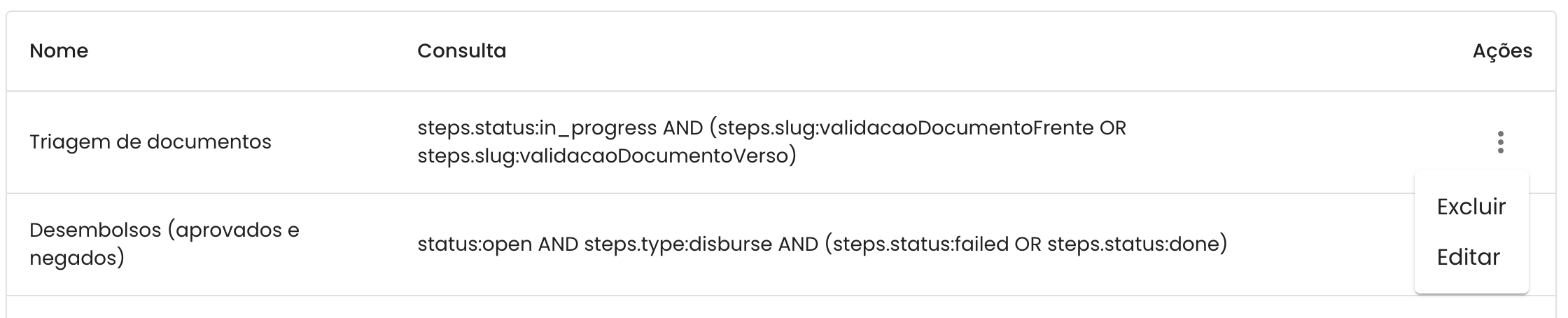
Selecione a opção editar e você será redirecionado para uma tela idêntica à tela de criação de uma fila. Para editar a fila escolhida, basta modificar os campos desejados.
Digamos que você possui uma fila conforme a imagem abaixo.
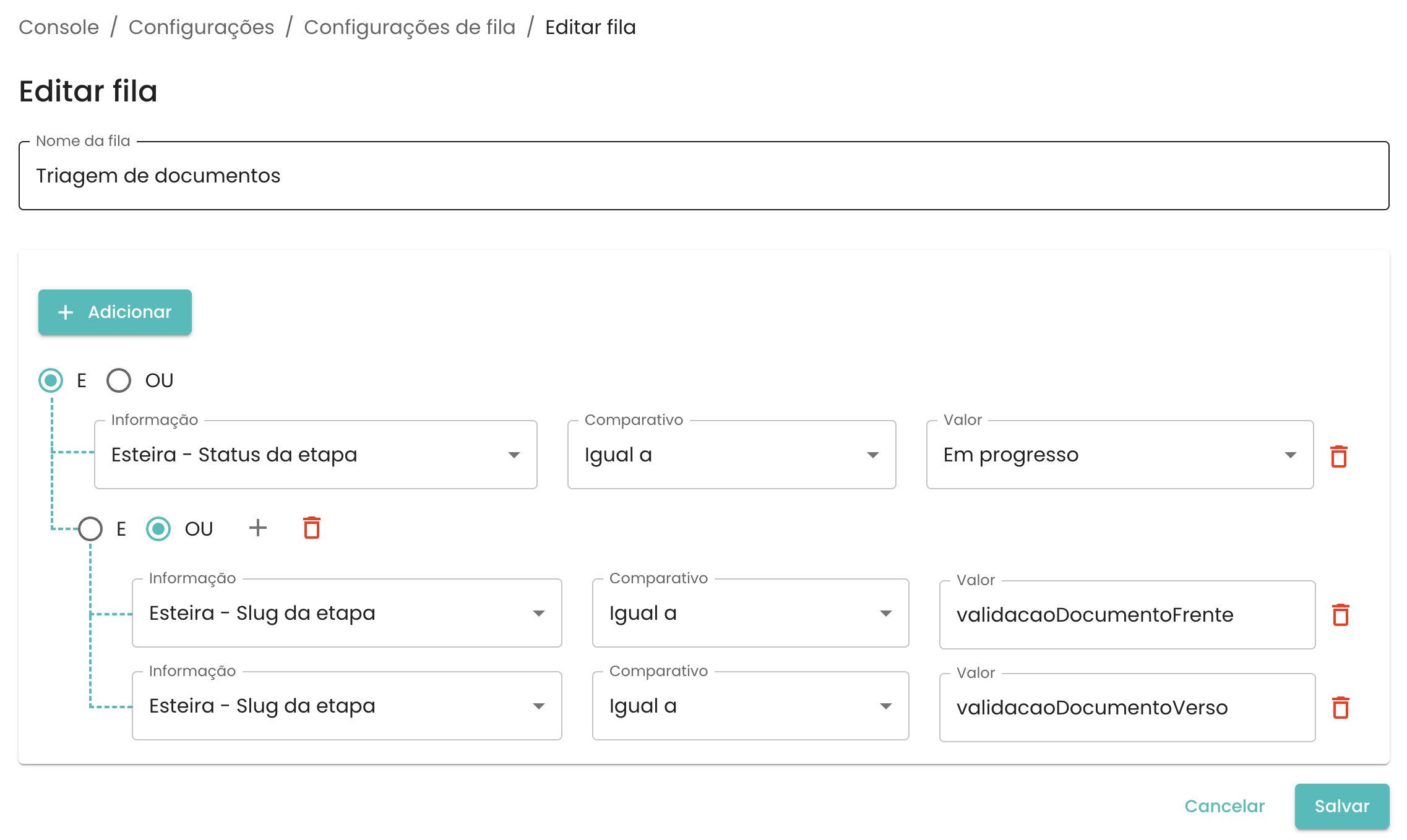
E você gostaria de modificar o nome da fila e adicionar mais uma regra no grupo das regras já existente. Sendo assim, o resultado seria este:
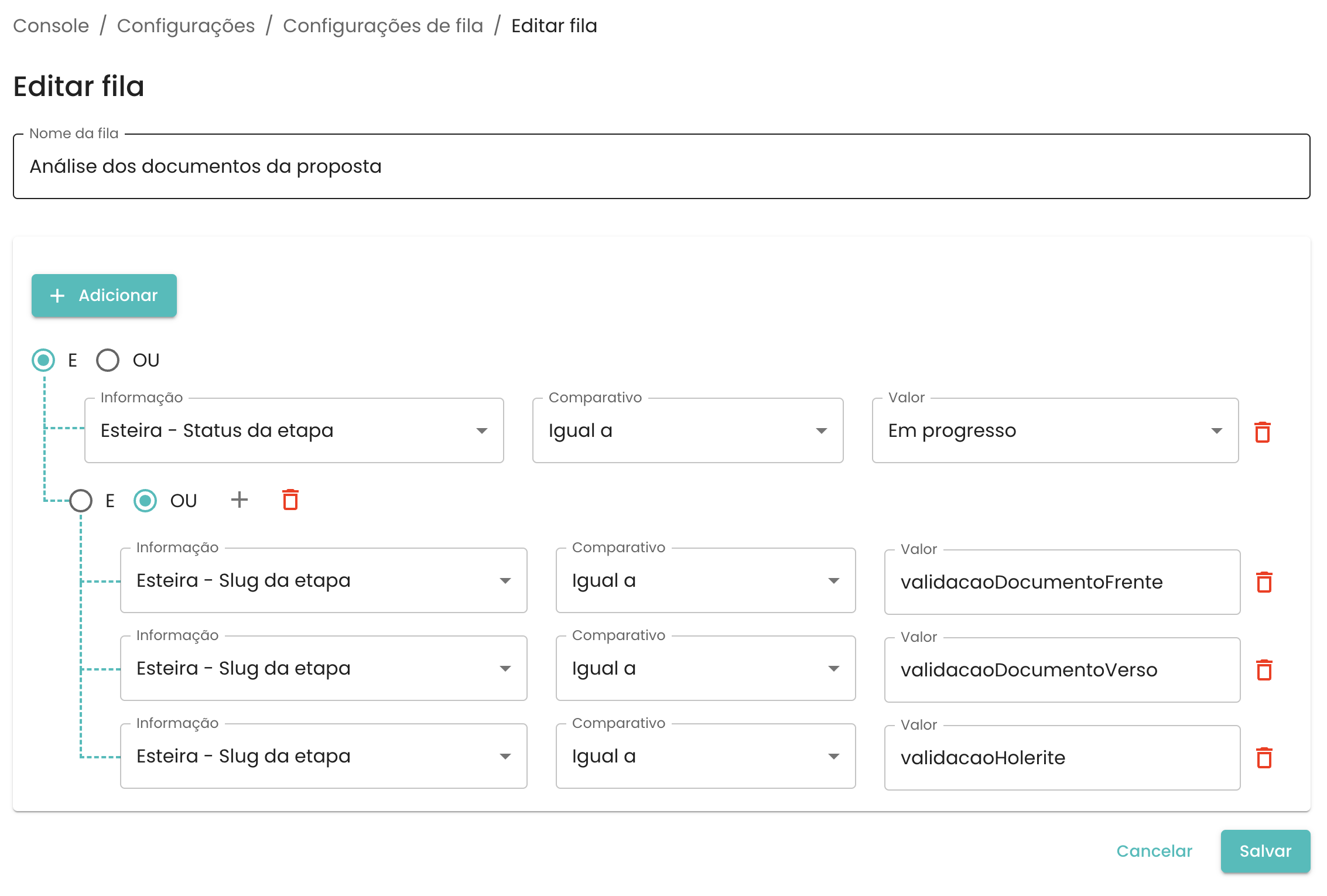
Pré-visualização da fila
Com todas as modificações realizadas, você pode validar a sua fila clicando no botão "Validar" no painel de "Pré-visualização".
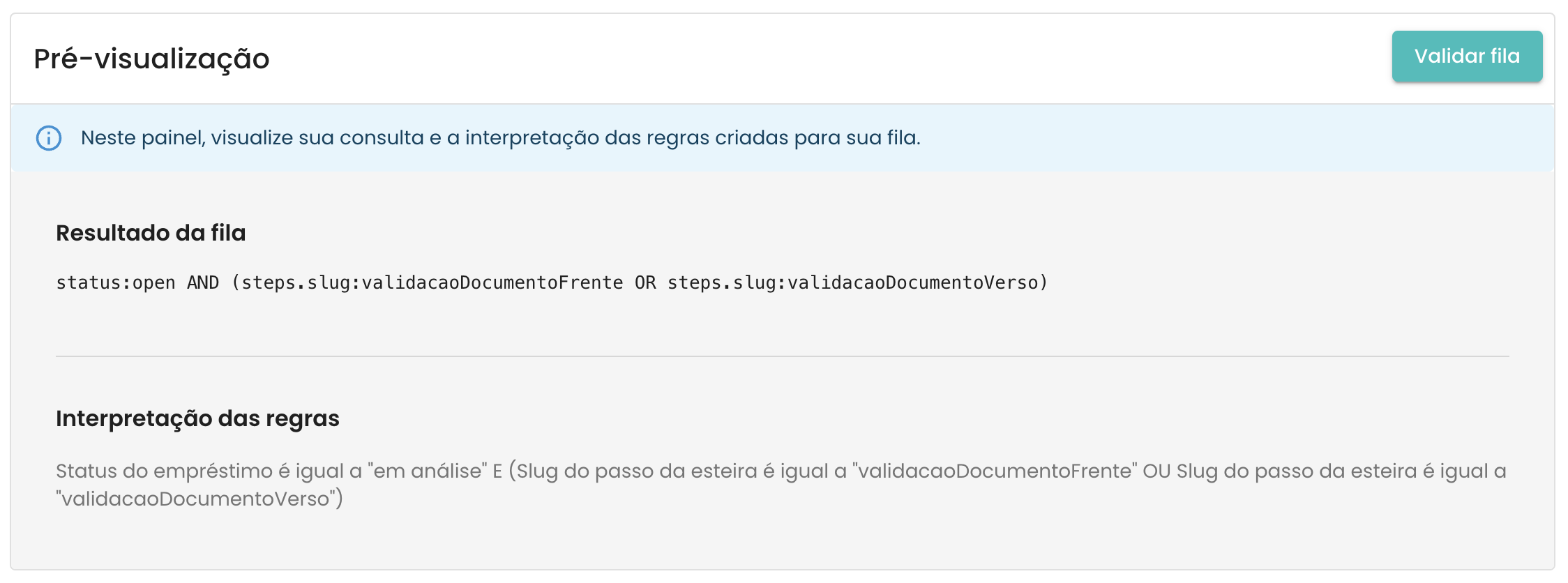
Após validar a sua fila, você pode continuar editando-a ou concluir a edição clicando no botão "Salvar".
Na edição das filas pela API, temos um ponto de atenção. O mecanismo de edição necessita que todas as filas já criadas sejam enviadas novamente, além da fila que está sendo editada.
Para editar uma fila, visite https://docs.paketa.com.br/development/api-reference/endpoints/post-v-1-settings.
Imagine um cenário onde já existem 3 filas criadas:
[
{
"name": "Propostas em progresso",
"query": "status:open OR status:pending"
},
{
"name": "Triagem de documentos",
"query": "steps.status:in_progress AND (steps.slug:validacaoDocumentoFrente OR steps.slug:validacaoDocumentoVerso)"
},
{
"name": "Desembolsos (aprovados e negados)",
"query": "status:open AND steps.type:disburse AND (steps.status:failed OR steps.status:done)"
}
]
O código acima representa as filas já criadas. Caso você queira editar, por exemplo, a fila "Propostas em progresso" para que ela passe a ser "Propostas em análise" e passe a considerar as propostas com status open.
O resultado final seria este:
[
{
"name": "Propostas em análise",
"query": "status:open"
},
{
"name": "Triagem de documentos",
"query": "steps.status:in_progress AND (steps.slug:validacaoDocumentoFrente OR steps.slug:validacaoDocumentoVerso)"
},
{
"name": "Desembolsos (aprovados e negados)",
"query": "status:open AND steps.type:disburse AND (steps.status:failed OR steps.status:done)"
}
]
E o envio para a API seria desta forma:
curl --request POST \
--url https://api.base39.io/v1/settings \
--header 'accept: application/json' \
--header 'authorization: Bearer <token>' \
--header 'content-type: application/json' \
--data '
{
"queues": [
{
"name": "Propostas em análise",
"query": "status:open"
},
{
name: 'Triagem de documentos',
query:
'steps.status:in_progress AND (steps.slug:validacaoDocumentoFrente OR steps.slug:validacaoDocumentoVerso)'
},
{
name: 'Desembolsos (aprovados e negados)',
query:
'status:open AND steps.type:disburse AND (steps.status:failed OR steps.status:done)'
}
]
}
'